win10系统如何在桌面上显示“此电脑”
1、点击左下角的“开始”图标,然后点击打开“文件资源管理器”。
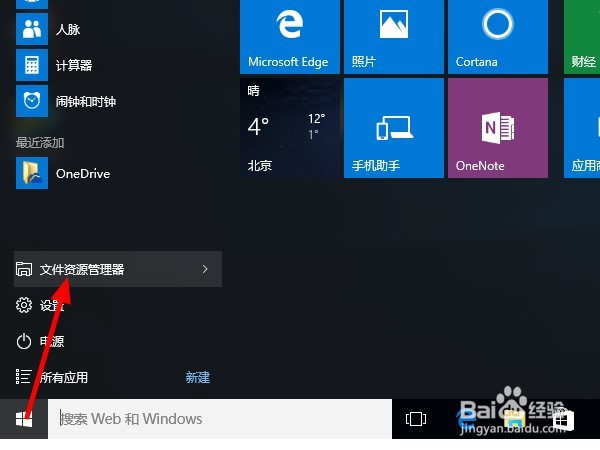
2、然后在左边的文件树结构上面找到“此电脑”,然后左键按着不放,拖到桌面上。
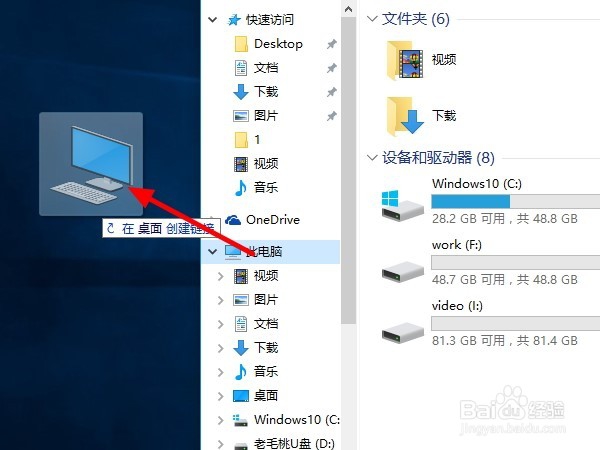
3、拖到桌面上后,松开鼠标,在桌面上创建了一个“此电脑”的快捷方式,但是只是个快捷方式,图标上面还有个箭头,很难看。
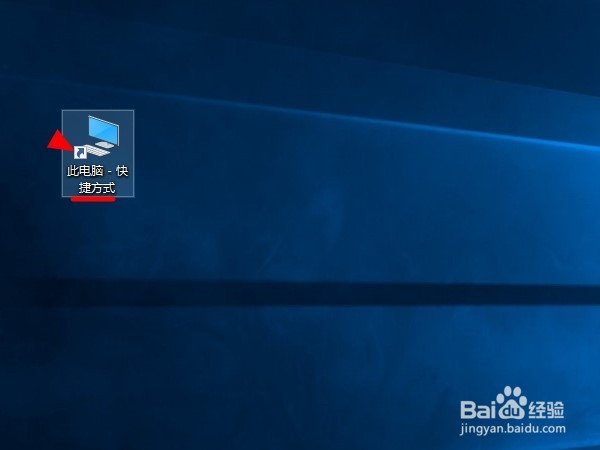
4、另外一种方法,在桌面上点击鼠标右键,然后选择“个性化”。
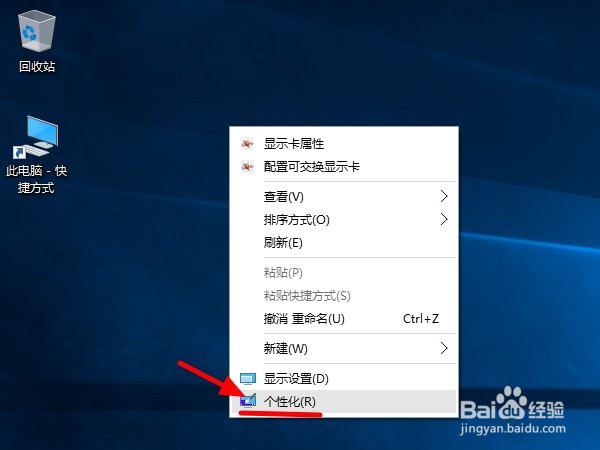
5、然后在个性化里面选择“主题”,然后接着选择“桌面图标设置”。
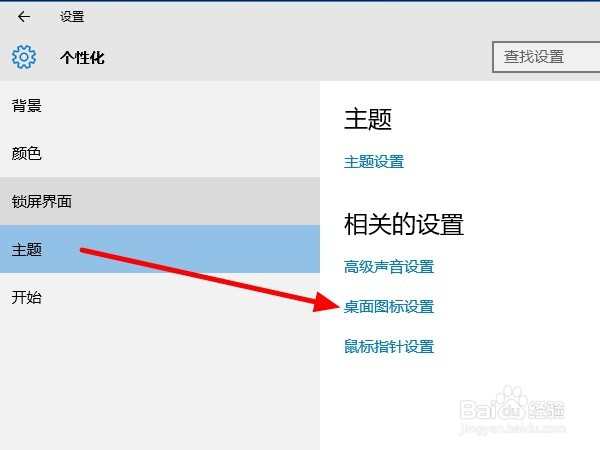
6、然后在“桌面图标”下面的几个选择中勾选“此电脑”前面的复选框,然后点最下面的应用。
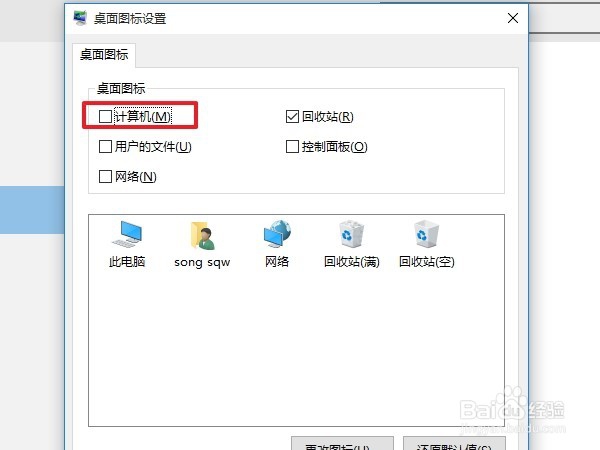
7、然后点确定,关闭个性化对话框,这时“此电脑”已经在桌面上显示了,怎么样,比那个快捷方式好看多了吧。

声明:本网站引用、摘录或转载内容仅供网站访问者交流或参考,不代表本站立场,如存在版权或非法内容,请联系站长删除,联系邮箱:site.kefu@qq.com。
阅读量:149
阅读量:168
阅读量:90
阅读量:35
阅读量:179